Jak blokować witryny w przeglądarce Chrome na komputerze stacjonarnym i komórkowym
Powiedzmy, że chcesz zablokować pewne witryny, takie jak Facebook czy Pinterest, na swoim komputerze w pracy, aby mieć pewność, że nie będą one rozpraszać Twojej pracy ani Twojego zespołu.
A może po prostu chcesz zagwarantować, że wszystkie wyszukiwania w Google nie będą dostępne dla Twojego sześciolatka. Niezależnie od sytuacji blokowanie witryny w przeglądarce Chrome na komputerze stacjonarnym lub urządzeniu przenośnym to łatwy i prosty proces. Co najlepsze, odblokowanie tych stron jest równie łatwe – możesz więc przewijać Pinteresta po całym dniu pracy.

Jak zablokować witrynę w przeglądarce Chrome na pulpicie
Wyszukaj rozszerzenie Chrome „Block Site” i dodaj je do przeglądarki.
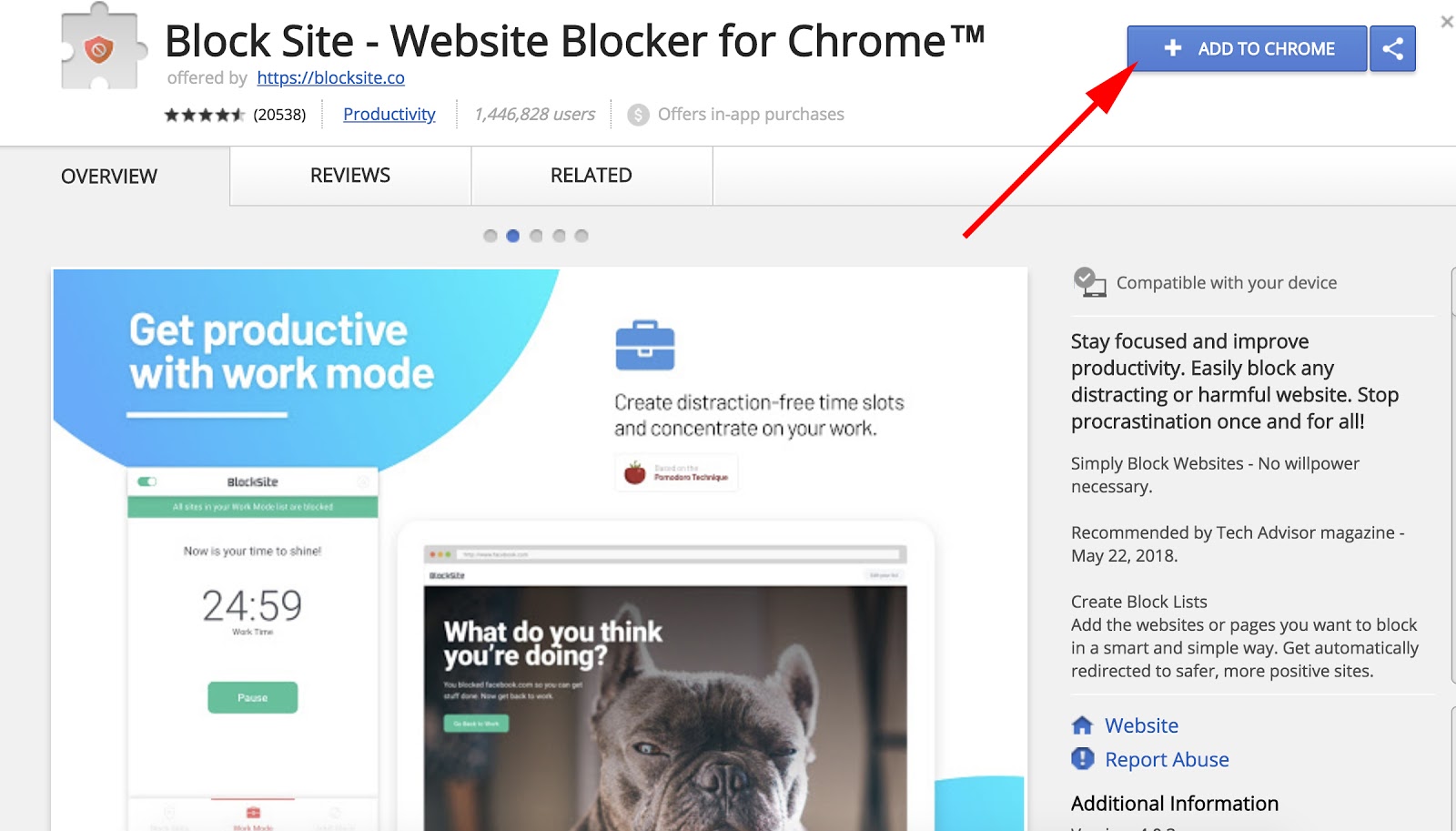
Najprostszym sposobem blokowania witryn, które użytkownicy mogą odwiedzać w przeglądarce Google Chrome, jest pobranie rozszerzenia przeglądarki. Polecamy „Block Site”, dostępne w sklepie internetowym Chrome.
Wyszukaj rozszerzenie Block Site lub inne podobne narzędzie, któremu ufasz, i wybierz opcję „Dodaj do Chrome” w prawym górnym rogu ekranu, jak pokazano powyżej.
Kliknij przycisk „Dodaj rozszerzenie” w wyskakującym okienku.

Po kliknięciu przycisku „Dodaj do Chrome” pojawi się okno podsumowujące główne funkcje rozszerzenia. Jeśli jesteś zadowolony ze swojego wyboru, kliknij przycisk „Dodaj rozszerzenie” w tym oknie, aby oficjalnie zainstalować rozszerzenie w przeglądarce.
Sprawdź, czy w prawym górnym rogu ekranu Chrome znajduje się ikona rozszerzenia.
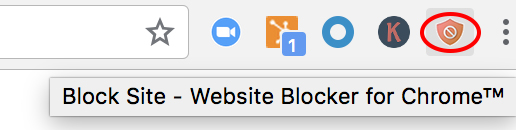
Po pobraniu rozszerzenia w górnej części przeglądarki Chrome pojawi się nowa ikona – pomarańczowa tarcza z okręgiem i ukośną linią w środku. Upewnij się, że ta ikona się pojawi, aby potwierdzić, że rozszerzenie zostało zainstalowane.
Wejdź na stronę internetową, którą chcesz zablokować od tego momentu.
Powiedzmy, że czujesz się trochę rozgoryczony po niedawnej przegranej w Pucharze Świata i chcesz zablokować strony sportowe na jakiś czas. Po prostu wejdź na stronę, kliknij pomarańczową ikonę tarczy w prawym górnym rogu i kliknij „Zablokuj tę witrynę.”
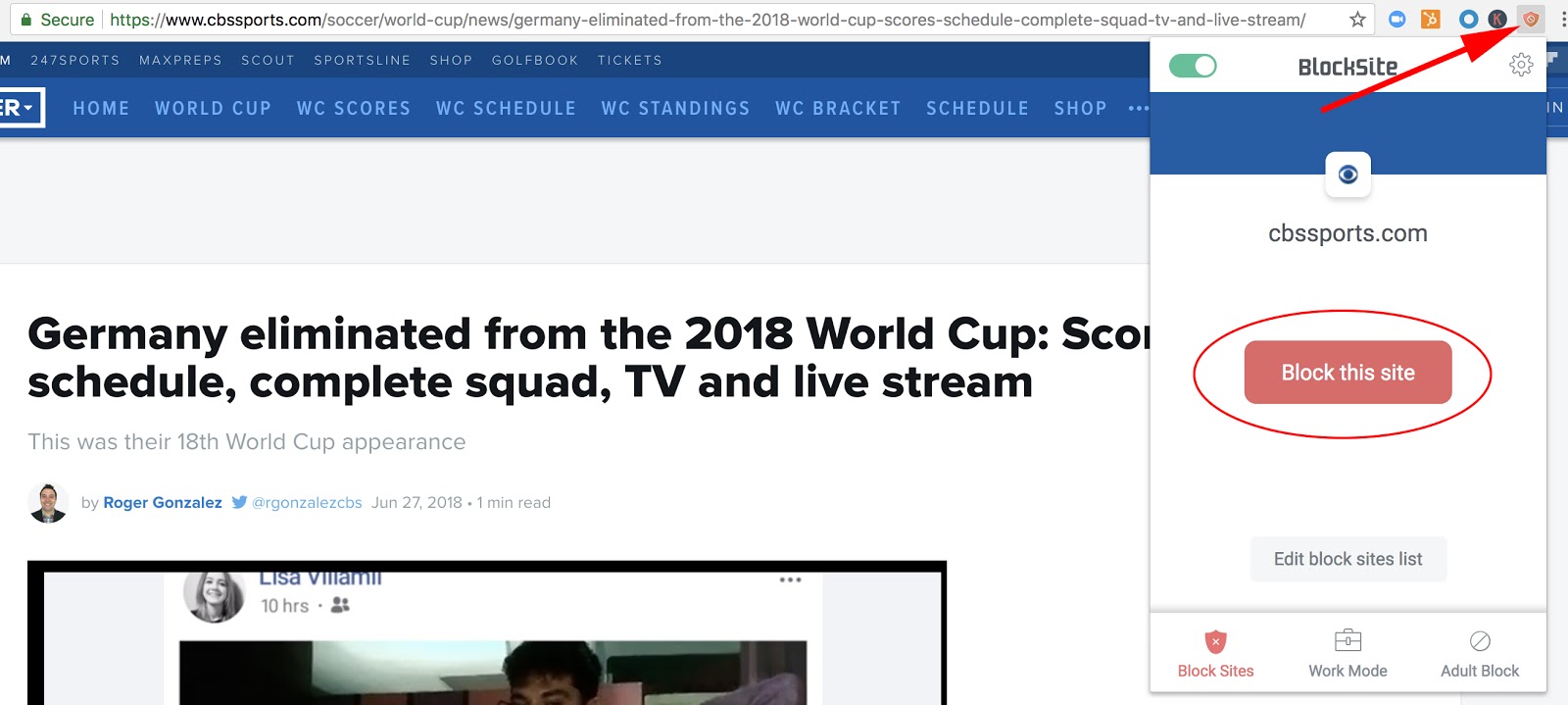
Teraz nie będziesz mógł wejść na cbssports.com (ani na żadną inną stronę, którą wybrałeś). Udało Ci się ją zablokować. Aby odblokować witrynę, kliknij „Edytuj swoją listę” w prawym górnym rogu (lub kliknij ikonę, a następnie kliknij „Edytuj listę blokowanych witryn”).

Każda z zablokowanych witryn będzie miała ikonę „minus” po prawej stronie – kliknij ten przycisk minus, a witryna zostanie odblokowana.
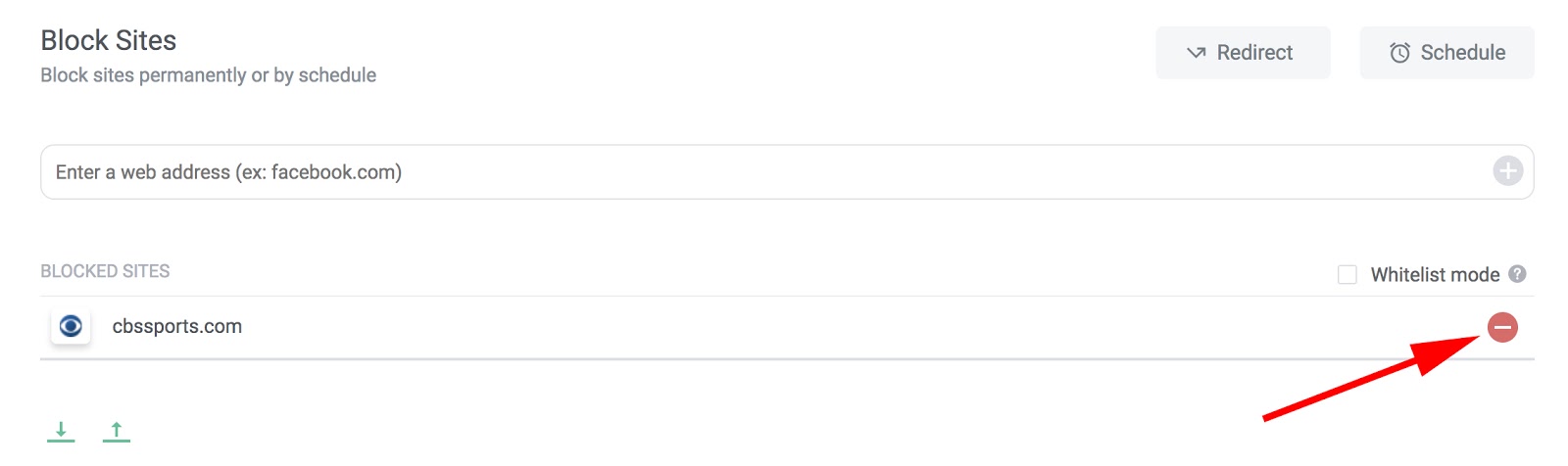
Jak blokować strony internetowe w Chrome Android (Mobile)
Jeśli często surfujesz po sieci za pomocą Chrome na urządzeniu z Androidem, możesz potrzebować zablokować pewne strony internetowe, aby zapewnić sobie większą produktywność o każdej porze dnia.
Pamiętasz rozszerzenie przeglądarki „Blokuj witryny” z instrukcji na pulpicie wcześniej w tym artykule? W przypadku urządzeń mobilnych to rozszerzenie jest również aplikacją, którą można pobrać. Oto jak używać go w telefonie komórkowym, aby zablokować określone witryny na smartfonie:
Otwórz Sklep Google Play i zainstaluj aplikację „BlockSite”.
Twoje urządzenie z systemem Android jest wyposażone w natywną aplikację o nazwie Google Play — znaną również jako Sklep Play. Jest to rynek, z którego możesz pobierać aplikacje, zarówno darmowe, jak i płatne, na swój telefon. Otwórz Google Play i wyszukaj aplikację BlockSite (wszystko jedno słowo), jak pokazano poniżej. Możesz ją również zobaczyć tutaj.
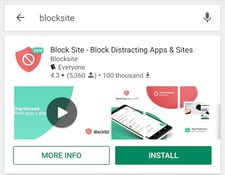
Otwórz pobraną aplikację BlockSite.
Po pobraniu tej aplikacji otwórz ją, gdy na telefonie pojawi się ikona.
„Włącz” aplikację w ustawieniach telefonu, aby umożliwić jej blokowanie witryn internetowych.
Otwórz aplikację BlockSite na swoim urządzeniu mobilnym i po wyświetleniu monitu dotknij przycisku „Przejdź do ustawień”. Aplikacja przeniesie Cię do ustawień aplikacji w telefonie. Będziesz musiał włączyć aplikację, aby przejąć kontrolę nad przeglądarką i zablokować strony internetowe, których nie chcesz oglądać.
Znajdź tę aplikację na liście ustawień i dotknij jej. Zostaniesz poproszony o „Włącz” aplikację lub „Użyj usługi”. Stuknięcie któregokolwiek z nich spowoduje aktywację aplikacji dla Ciebie.
Stuknij zieloną ikonę „+”, aby zablokować pierwszą witrynę lub aplikację.
Po włączeniu aplikacji BlockSite wróć do aplikacji i stuknij zieloną ikonę „+” w prawym dolnym rogu ekranu telefonu komórkowego. Spowoduje to otwarcie strony, na której można zablokować witrynę lub aplikację mobilną, wpisując nazwę każdego z nich w pasku wyszukiwania. Zobacz poniższy zrzut ekranu; stuknij „Witryna” lub „Aplikacja”, aby ustawić typ zawartości, który chcesz zablokować.
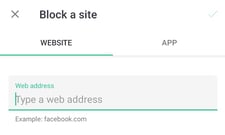
Stuknij znacznik wyboru w prawym górnym rogu, aby potwierdzić, że witryna została zablokowana.
Wprowadź pełny adres URL witryny, którą chcesz zablokować, a zobaczysz, że w prawym górnym rogu ekranu pojawi się zielony znacznik wyboru. Stuknij go, a pomyślnie zablokujesz tę witrynę.
Na następnym ekranie, który się pojawi, będziesz mógł edytować lub usuwać witryny i aplikacje z listy zablokowanych w dowolnym momencie.
Jak blokować witryny internetowe na urządzeniach z systemem iOS (Mobile)
W sklepie z aplikacjami znajduje się kilka aplikacji, które pozwalają blokować witryny internetowe na urządzeniach z systemem iOS. Oto dwie opcje z podobnymi funkcjami:
- Zero Willpower: Ta aplikacja jest $1.99, i pozwala na stworzenie łatwej listy wszystkich stron internetowych, które chcesz zablokować z Safari na swoim iPhonie. Nawet lepiej, jest timer, więc można zablokować witrynę na ograniczony okres czasu.
- Site Blocker: Podobne do Zero Willpower, Site Blocker pozwala zablokować rozpraszające lub niechcianych stron internetowych w Safari na urządzeniu z systemem iOS, i zawiera timer i sugestie, jak również. Ta aplikacja jest darmowa.
Teraz możesz już blokować rozpraszające witryny w przeglądarce Chrome na komputerze stacjonarnym lub Androidzie. Jeśli okaże się, że nadal walczysz z produktywnością, spójrz na nasz przewodnik po najlepszych aplikacjach do zwiększania produktywności.
Blokowanie stron internetowych poprzez rootowanie lub łamanie zabezpieczeń
W tym czy innym momencie usłyszysz o możliwości „rootowania” lub „łamania zabezpieczeń” swojego urządzenia mobilnego. Takie działanie daje użytkownikom prawa „administratora” nad telefonem — pozwalając im pobierać aplikacje i gry, których inaczej nie byliby w stanie pobrać, a także zmieniać ustawienia telefonu w sposób, w jaki typowy użytkownik nie jest w stanie.
Innym produktem ubocznym rootowania lub jailbreakowania telefonu jest blokowanie stron internetowych.
- Rootowanie: Jest to działanie, które użytkownicy podejmują na urządzeniach mobilnych z systemem Android, aby uzyskać dostęp do kodu „root” swojego telefonu, co pozwala im kontrolować system operacyjny urządzenia, a w rezultacie wybierać strony internetowe, które telefon może lub nie może odwiedzać.
- Jailbreaking: Jest to działanie, które użytkownicy podejmują na urządzeniach z systemem iOS, takich jak iPhone, pozwalając im uruchomić i pobrać oprogramowanie, które Apple normalnie zakazać.
To jest część, w której wyjaśniam, jak używać rootowania i jailbreaking do blokowania stron internetowych na urządzeniu mobilnym … Zamiast tego, mam zamiar zdecydowanie odradzić. Rootowanie telefonu może teoretycznie dać ci dostęp do kodu w twoim smartfonie, który może zablokować pewne strony internetowe w twojej przeglądarce, ale według Kaspersky’ego, istnieje również wiele zagrożeń prawnych i bezpieczeństwa, na które możesz się otworzyć.
Mimo że różne kraje mają swoje własne prawa przeciwko rootowaniu i jailbreakowaniu, sam proces może sprawić, że twoje urządzenie mobilne będzie bardziej podatne na wirusy i szkodliwe oprogramowanie. Z tego powodu wiele aplikacji, które masz lub planujesz pobrać, może stać się niekompatybilnych z Twoim telefonem i odmówić działania na „zrootowanym” lub „jailbrokowanym” urządzeniu.
Gdy masz wątpliwości, jak zablokować witrynę na komputerze stacjonarnym, urządzeniu z Androidem lub telefonie iPhone, wybierz jedną z powyższych aplikacji Chrome.
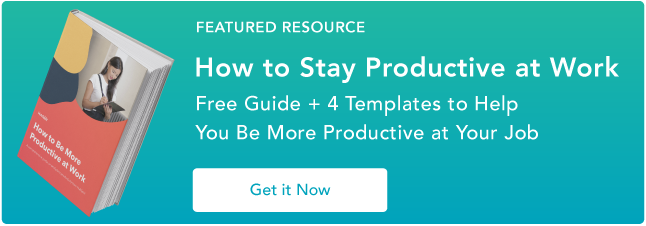
W przypadku wątpliwości, jak zablokować witrynę internetową na komputerze stacjonarnym, urządzeniu z Androidem lub telefonie iPhone, wybierz jedną z powyższych aplikacji Chrome.